Autore:
John Pratt
Data Della Creazione:
9 Febbraio 2021
Data Di Aggiornamento:
1 Luglio 2024
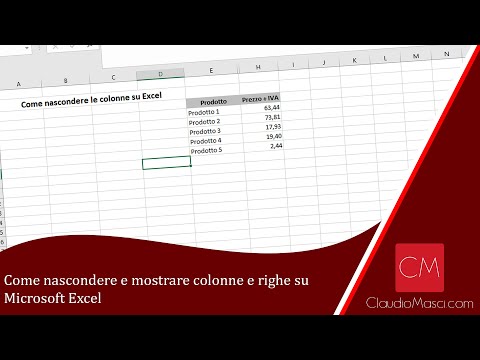
Contenuto
- Al passo
- Metodo 1 di 2: nascondi una selezione di righe
- Metodo 2 di 2: nascondi le righe raggruppate
Nascondere righe e colonne che non ti servono può rendere il tuo foglio di calcolo Excel molto più facile da leggere, soprattutto se si tratta di un file di grandi dimensioni. Le righe nascoste non ingombrano il tuo foglio di lavoro, ma sono ancora incluse nelle formule. Puoi facilmente nascondere e mostrare le righe in qualsiasi versione di Excel seguendo questa guida.
Al passo
Metodo 1 di 2: nascondi una selezione di righe
 Utilizza lo strumento di selezione delle righe per evidenziare le righe che desideri nascondere. Puoi tenere premuto il tasto Ctrl per selezionare più righe.
Utilizza lo strumento di selezione delle righe per evidenziare le righe che desideri nascondere. Puoi tenere premuto il tasto Ctrl per selezionare più righe.  Fare clic con il tasto destro all'interno dell'area evidenziata. Seleziona "Nascondi". Le righe nel foglio di lavoro sono nascoste.
Fare clic con il tasto destro all'interno dell'area evidenziata. Seleziona "Nascondi". Le righe nel foglio di lavoro sono nascoste.  Rendi nuovamente visibili le righe. Per mostrare le righe, seleziona prima le righe per evidenziare le righe sopra e sotto le righe nascoste. Ad esempio, seleziona la riga quattro e la riga otto se le righe 5-7 sono nascoste.
Rendi nuovamente visibili le righe. Per mostrare le righe, seleziona prima le righe per evidenziare le righe sopra e sotto le righe nascoste. Ad esempio, seleziona la riga quattro e la riga otto se le righe 5-7 sono nascoste. - Fare clic con il tasto destro all'interno dell'area evidenziata.
- Seleziona "Scopri".
Metodo 2 di 2: nascondi le righe raggruppate
 Crea un gruppo di righe. Excel 2013 ti consente di raggruppare / separare le righe in modo da poterle nascondere e scoprire facilmente.
Crea un gruppo di righe. Excel 2013 ti consente di raggruppare / separare le righe in modo da poterle nascondere e scoprire facilmente. - Evidenzia le righe che desideri raggruppare e fai clic sulla scheda "Dati".
- Fare clic sul pulsante "Gruppo" nel gruppo "Panoramica".
 Nascondi il gruppo. Accanto a queste righe vengono visualizzate una riga e una casella con un segno meno (-). Fare clic sulla casella per nascondere le righe "raggruppate". Una volta nascoste le righe, la piccola casella mostrerà un segno più (+).
Nascondi il gruppo. Accanto a queste righe vengono visualizzate una riga e una casella con un segno meno (-). Fare clic sulla casella per nascondere le righe "raggruppate". Una volta nascoste le righe, la piccola casella mostrerà un segno più (+).  Rendi nuovamente visibili le righe. Fare clic sul segno più (+) se si desidera rendere nuovamente visibili le righe.
Rendi nuovamente visibili le righe. Fare clic sul segno più (+) se si desidera rendere nuovamente visibili le righe.



